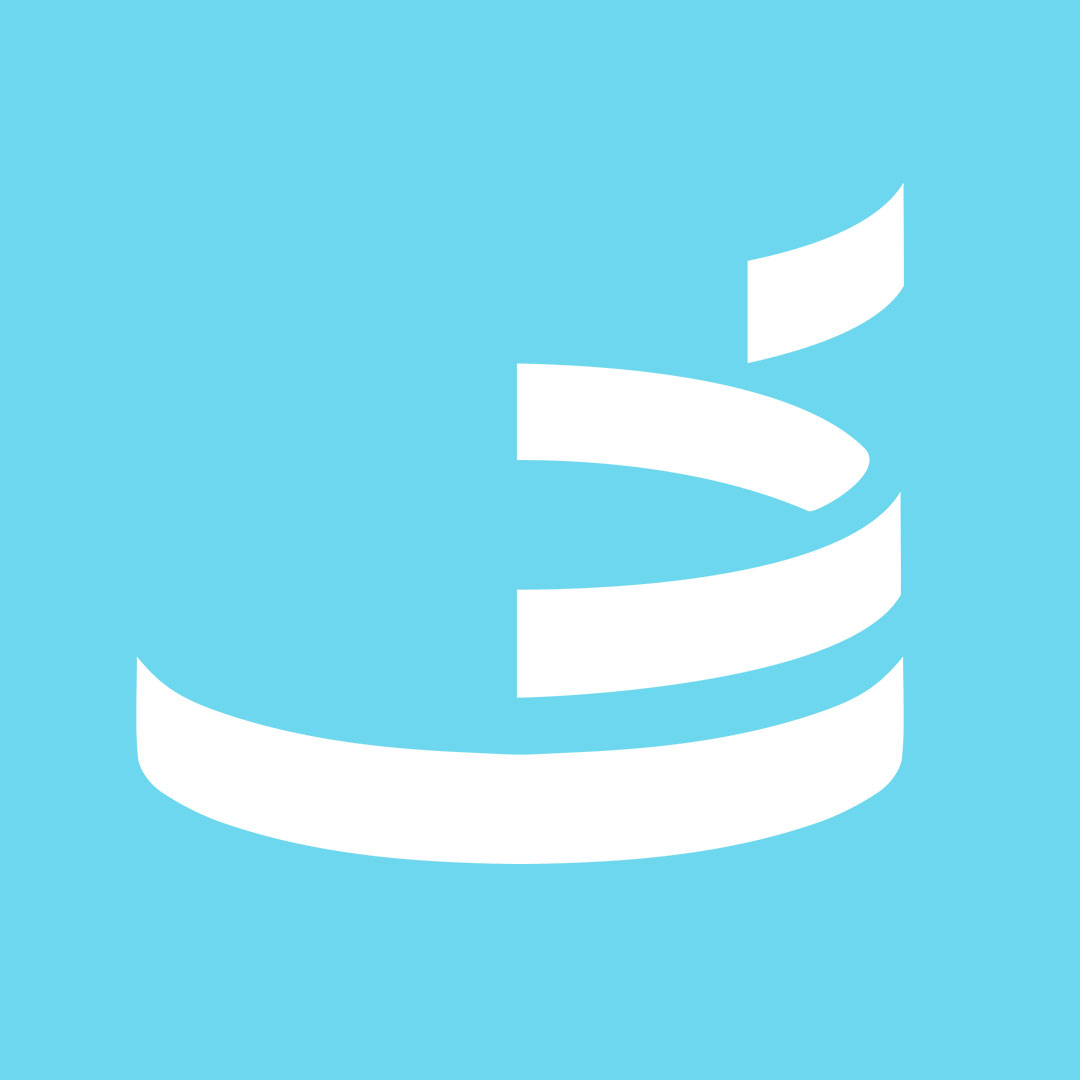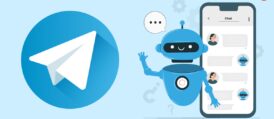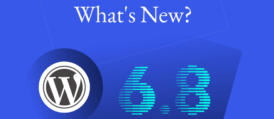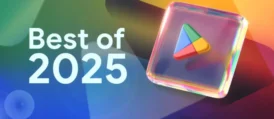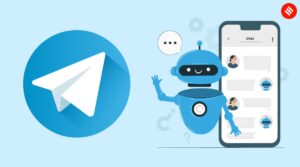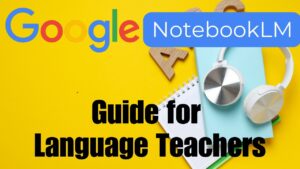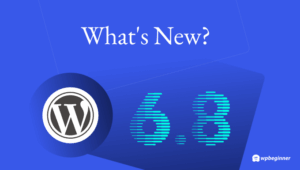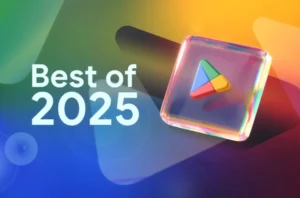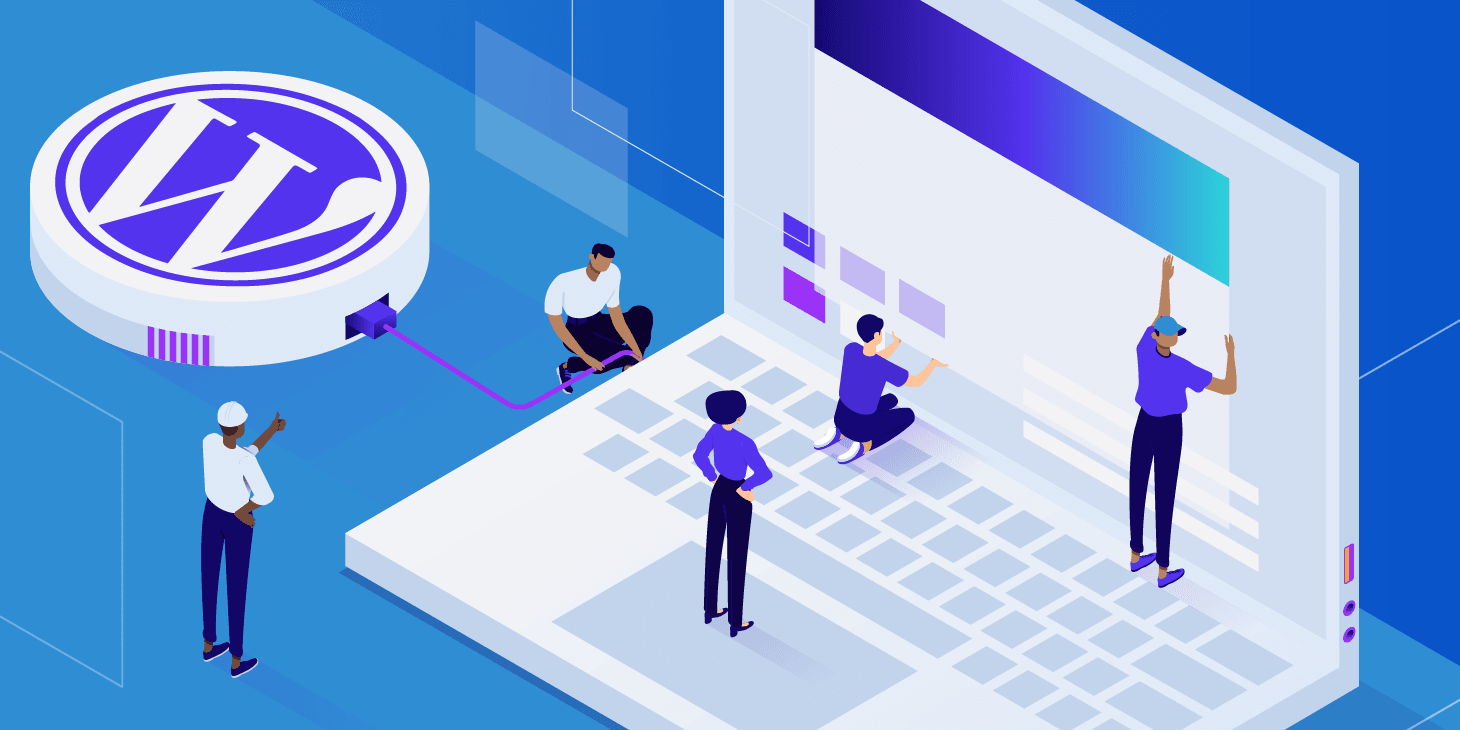
راهنمای جامع وردپرس: از راهاندازی اولیه تا مدیریت حرفهای
به دنیای وردپرس خوش آمدید! اگر اینجا هستید، یعنی اولین قدم را برای ساختن حضور آنلاین خود برداشتهاید و این جای تبریک دارد. این راهنما یک نقشه راه گام به گام است که شما را از هیجان روز اول نصب وردپرس تا تبدیل شدن به یک مدیر وبسایت حرفهای همراهی میکند. فرقی نمیکند که یک مبتدی کامل باشید یا توسعهدهندهای که به دنبال بهترین شیوههاست؛ این سند برای شما طراحی شده است. ما از تنظیمات اولیه و پاکسازی سایت شروع میکنیم و به مباحث پیشرفته امنیتی، عملکردی و نگهداری میپردازیم. بیایید با هم این مسیر را شروع کنیم.
بخش اول: اولین گامهای شما در دنیای وردپرس (راهنمای مبتدیان)
1. چکلیست اقدامات ضروری روز اول
بلافاصله پس از نصب وردپرس، انجام چند کار کلیدی، پایه و اساس یک سایت حرفهای، امن و بهینه را میسازد. این چکلیست را دنبال کنید تا شروعی قدرتمند داشته باشید.
1. پاکسازی محتوای پیشفرض: وردپرس به طور پیشفرض یک نوشته با عنوان «سلام دنیا!»، یک «برگه نمونه» و یک «دیدگاه نمونه» ایجاد میکند. این موارد باید فوراً حذف شوند. باقی ماندن آنها نه تنها غیرحرفهای است، بلکه به موتورهای جستجو یک سیگنال آماتور میدهد. این صفحات به عنوان «محتوای ضعیف» (Thin Content) شناخته میشوند که موتورهای جستجو سایتهایی با این نوع محتوای بیارزش را جریمه میکنند و این امر میتواند بر امتیاز کیفیت اولیه دامنه شما تأثیر منفی بگذارد.
◦ برای حذف، به بخشهای نوشتهها، برگهها و دیدگاهها در پیشخوان بروید و موارد پیشفرض را به «زبالهدان» منتقل و سپس برای همیشه پاک کنید.
2. تنظیم هویت سایت: عنوان سایت و معرفی کوتاه، هویت شما را در اینترنت مشخص میکنند. این دو مورد در نتایج جستجوی گوگل و تب مرورگر کاربران نمایش داده میشوند.
◦ از مسیر تنظیمات > عمومی، «عنوان سایت» (نام برند یا وبسایت شما) و «معرفی کوتاه» (شعار یا توضیح یک خطی کسبوکارتان) را با دقت تکمیل کنید.
3. انتخاب صفحه نخست سایت: بیشتر سایتهای تجاری و شرکتی به جای نمایش آخرین نوشتهها (حالت وبلاگی)، از یک صفحه اصلی ثابت و طراحیشده (صفحه یکتا) استفاده میکنند.
◦ ابتدا از مسیر برگهها > افزودن، دو برگه جدید بسازید: یکی با نام «صفحه اصلی» و دیگری با نام «بلاگ».
◦ سپس به تنظیمات > خواندن بروید.
◦ در بخش «نمایش صفحه نخست شما»، گزینه «یک برگه یکتا» را انتخاب کنید.
◦ «برگه نخست» را روی «صفحه اصلی» و «برگه نوشتهها» را روی «بلاگ» تنظیم کنید.
4. تنظیمات منطقهای: تنظیم صحیح منطقه زمانی برای عملکرد صحیح زمانبندی انتشار نوشتهها ضروری است.
◦ از مسیر تنظیمات > عمومی، «زمان محلی» را بر اساس موقعیت جغرافیایی خود تنظیم کنید.
5. حذف قالبها و افزونههای اضافی: قالبها و افزونههای غیرفعال، فضای هاست شما را بیدلیل اشغال میکنند و مهمتر از آن، در صورت بهروز نبودن، میتوانند به یک حفره امنیتی تبدیل شوند.
◦ وردپرس به صورت پیشفرض با افزونه Hello Dolly نصب میشود. این افزونه از نظر تاریخی به عنوان یک مثال ساده برای توسعهدهندگان ساخته شده و هیچ کاربرد عملی برای سایت شما ندارد. به بخش افزونهها > افزونههای نصب شده بروید و آن را حذف کنید.
◦ سپس به بخش نمایش > پوستهها بروید و تمام قالبهای غیرفعال را حذف کنید.
اکنون که پایه و اساس سایت شما تمیز و مرتب شده است، بیایید به آن ظاهر و هویتی منحصر به فرد ببخشیم.
2. شخصیسازی ظاهر و هویت سایت
قالب (Theme)، ظاهر کلی و حس و حال وبسایت شما را تعیین میکند. انتخاب و شخصیسازی آن یکی از جذابترین مراحل اولیه است.
• نصب و فعالسازی قالب: برای نصب قالب سه روش اصلی وجود دارد:
1. جستجو در پیشخوان: از مسیر نمایش > پوستهها > افزودن پوسته تازه، میتوانید در مخزن رایگان وردپرس جستجو و قالب مورد نظر را نصب کنید.
2. بارگذاری فایل ZIP: اگر قالبی را از یک وبسایت دیگر خریداری یا دانلود کردهاید، از همان مسیر بالا، روی دکمه «بارگذاری پوسته» کلیک کرده و فایل ZIP را از کامپیوتر خود انتخاب کنید.
3. بارگذاری مستقیم در هاست: در موارد خاص، میتوانید فایل ZIP قالب را در مسیر public_html/wp-content/themes از طریق File Manager هاست خود بارگذاری و سپس از حالت فشرده خارج (Extract) کنید.
• شخصیسازی تنظیمات کلیدی قالب: پس از فعالسازی قالب، به بخش نمایش > سفارشیسازی بروید و موارد زیر را متناسب با برند خود تنظیم کنید:
◦ لوگو و آیکون سایت (Favicon): لوگوی شما هویت بصری برندتان است و فاوآیکون (تصویر کوچک در تب مرورگر) به کاربران کمک میکند سایت شما را در میان تبهای متعدد به راحتی پیدا کنند.
◦ رنگبندی و فونتها: رنگها و فونتها را طوری انتخاب کنید که با هویت بصری برند شما هماهنگ بوده و خوانایی بالایی داشته باشند.
◦ استایل هدر و منوها: هدر و منو، اصلیترین ابزار ناوبری کاربران هستند. آنها را طوری تنظیم کنید که دسترسی به بخشهای مهم سایت آسان باشد.
با ظاهری دلخواه، حالا زمان آن رسیده که مهمترین صفحه سایت، یعنی صفحه اصلی، را با ابزاری قدرتمند بسازیم.
3. ساخت اولین صفحه با صفحهساز المنتور
افزونه المنتور (Elementor) یک ابزار صفحهساز قدرتمند با قابلیت کشیدن و رها کردن (Drag-and-Drop) است که به شما اجازه میدهد بدون نیاز به حتی یک خط کدنویسی، صفحات زیبا و کاملاً حرفهای طراحی کنید.
• ایجاد برگه جدید برای صفحه اصلی: به برگهای که قبلاً با نام «صفحه اصلی» ساختید بروید (برگهها > همه برگهها). آن را برای ویرایش باز کنید. در بخش «ویژگیهای برگه»، «قالب» را روی «قالب تمام عرض المنتور» (Elementor Full Width) تنظیم کنید. این کار باعث میشود هدر و فوتر سایت شما نمایش داده شوند اما محتوای صفحه کاملاً در اختیار المنتور باشد. سپس روی دکمه «ویرایش با المنتور» کلیک کنید.
• آموزش ساخت دو بخش کلیدی در صفحه اصلی:
1. ساخت اسلایدر:
▪ یک بخش (Section) جدید ایجاد کنید.
▪ از لیست ویجتهای المنتور، ویجت «اسلاید شو» (Slides) را بکشید و داخل بخش رها کنید.
▪ در پنل تنظیمات ویجت، میتوانید اسلایدهای پیشفرض را ویرایش کنید. برای هر اسلاید، از تب «زمینه» یک تصویر پسزمینه مناسب بارگذاری کنید و از تب «محتوا» عنوان، توضیحات و متن دکمه را وارد نمایید.
2. ساخت بخش خدمات (آیکون باکس):
▪ یک بخش جدید با سه ستون ایجاد کنید.
▪ ویجت «جعبه آیکون» (Icon Box) را به داخل یکی از ستونها بکشید.
▪ در تنظیمات ویجت، میتوانید یک آیکون از کتابخانه آیکونها انتخاب کنید، «عنوان» خدمت و «توضیحات» آن را بنویسید.
▪ پس از طراحی اولین جعبه آیکون، میتوانید روی آن راست کلیک کرده و گزینه «کپی» را بزنید. سپس در ستونهای دیگر راست کلیک کرده و «جایگذاری» کنید تا طراحی شما سریعتر پیش برود.
صفحه اصلی شما آماده است! در گام بعدی، یاد میگیریم چگونه با بازدیدکنندگان سایت خود تعامل کنیم.
4. مدیریت گفتگوها: بخش دیدگاهها
بخش دیدگاهها فضایی برای تعامل مستقیم با مخاطبان، دریافت بازخورد و ایجاد یک جامعه فعال حول محتوای شماست. مدیریت صحیح آن بسیار مهم است.
• آشنایی با صفحه مدیریت دیدگاهها: از منوی پیشخوان به بخش دیدگاهها بروید. در این صفحه، دیدگاهها در چند دسته طبقهبندی شدهاند:
◦ در انتظار تأیید: نظراتی که برای نمایش عمومی، منتظر تأیید شما هستند.
◦ تأیید شده: نظراتی که در سایت قابل مشاهده هستند.
◦ جفنگ (Spam): نظراتی که به عنوان هرزنامه شناسایی شدهاند.
◦ زبالهدان: نظراتی که توسط شما حذف شدهاند.
• اقدامات اصلی: با بردن نشانگر ماوس روی هر دیدگاه، گزینههای مدیریتی ظاهر میشوند:
◦ تأیید: دیدگاه را در سایت منتشر میکند.
◦ پاسخ: به شما اجازه میدهد مستقیماً به آن دیدگاه پاسخ دهید.
◦ جفنگ: دیدگاه را به عنوان اسپم علامتگذاری میکند.
◦ انتقال به زبالهدان: دیدگاه را حذف میکند.
• مقابله با اسپم: نظرات اسپم یکی از بزرگترین مشکلات وبسایتها هستند. خوشبختانه ابزارهای قدرتمندی برای مقابله با آنها وجود دارد:
◦ افزونه Akismet: این افزونه به صورت پیشفرض در وردپرس نصب شده و برای فیلتر خودکار اسپم بسیار مؤثر است. پس از فعالسازی، برای دریافت کلید API رایگان، باید به سایت اکیسمت بروید، پلنهای قیمتگذاری را بررسی کرده و پلن شخصی (Personal) را انتخاب کنید. در مرحله بعد، ممکن است نیاز باشد نوار لغزنده قیمت را به صورت دستی روی 0$ تنظیم کنید تا کلید رایگان برای شما صادر شود.
◦ reCaptcha گوگل: میتوانید با استفاده از افزونه، یک چالش “من ربات نیستم” به فرم دیدگاهها اضافه کنید تا از ارسال نظر توسط رباتها جلوگیری شود.
تبریک! شما با موفقیت اصول اولیه راهاندازی و مدیریت یک سایت وردپرسی را فرا گرفتید. اکنون زمان آن است که وارد سطح بعدی شویم و با بهترین شیوههای حرفهای برای تأمین امنیت، افزایش سرعت و نگهداری بلندمدت سایت خود آشنا شویم.
بخش دوم: مدیریت حرفهای وردپرس (راهنمای پیشرفته)
5. مستحکمسازی قلعه دیجیتال: اقدامات ضروری امنیتی
امنیت یک مقصد نیست، بلکه یک فرایند مداوم است. به خاطر داشته باشید که انجام اقدامات پیشگیرانه بسیار سادهتر، ارزانتر و کم استرستر از مقابله با عواقب یک سایت هکشده است.
• امنیت کاربران و ورود: صفحه ورود به پیشخوان، اولین خط دفاعی شماست. این سه اقدام برای امنسازی آن حیاتی هستند:
1. تغییر نام کاربری پیشفرض ‘admin’: استفاده از نام کاربری admin نیمی از راه را برای هکرها هموار میکند. وردپرس اجازه تغییر مستقیم نام کاربری را نمیدهد، اما راهحل استاندارد این است:
▪ از مسیر کاربران > افزودن، یک کاربر جدید با نام کاربری غیرقابل حدس ایجاد کنید.
▪ در بخش «نقش»، حتماً «مدیر کل» را برای کاربر جدید انتخاب نمایید.
▪ از پیشخوان وردپرس خارج شوید و با اطلاعات کاربر جدید وارد شوید.
▪ از پیشخوان وردپرس، به مسیر کاربران > همه کاربران بروید.
▪ نشانگر ماوس را روی کاربر قدیمی admin ببرید و روی «پاک کردن» کلیک کنید.
▪ در صفحه بعد، گزینه حیاتی «اختصاص همه مطالب به:» را انتخاب کرده و نام کاربری جدید خود را از لیست برگزینید. سپس حذف را تأیید کنید.
2. استفاده از رمزهای عبور قوی: همیشه از رمزهای عبور طولانی، پیچیده و منحصر به فرد (شامل حروف بزرگ و کوچک، اعداد و نمادها) برای تمام حسابهای کاربری، به خصوص مدیران، استفاده کنید.
3. محدود کردن تلاش برای ورود: این کار از حملات Brute Force (آزمون و خطای مکرر رمز) جلوگیری میکند. افزونهای مانند Limit Login Attempts Reloaded به شما اجازه میدهد تا تعداد تلاشهای ناموفق برای ورود از یک IP مشخص را محدود کرده و پس از آن، آن IP را برای مدتی مسدود کنید.
• امنیت فایلها و پایگاه داده:
◦ غیرفعال کردن ویرایشگر فایل: ویرایشگر داخلی وردپرس به مدیران اجازه میدهد فایلهای قالب و افزونه را از پیشخوان ویرایش کنند. اگر یک هکر به پیشخوان دسترسی پیدا کند، میتواند از این طریق کدهای مخرب تزریق کند. با افزودن قطعه کد زیر به فایل wp-config.php در ریشه هاست خود، این قابلیت را غیرفعال کنید:
◦ تغییر پیشوند پیشفرض جداول دیتابیس: به طور پیشفرض، جداول وردپرس با پیشوند wp_ شروع میشوند. تغییر این پیشوند به یک عبارت تصادفی (مانند abc7_) کار را برای اجرای حملات SQL Injection خودکار دشوارتر میکند. نکته حیاتی: بهترین و سادهترین زمان برای انجام این کار، هنگام نصب اولیه وردپرس است. تغییر آن در یک سایت فعال، یک فرآیند پیشرفته است که نیازمند ویرایش مستقیم پایگاه داده بوده و برای مبتدیان توصیه نمیشود.
◦ نصب گواهی SSL: استفاده از HTTPS (که با نصب گواهی SSL فعال میشود) تمام دادههای رد و بدل شده بین کاربر و سرور شما را رمزگذاری میکند. این کار نه تنها امنیت را افزایش میدهد، بلکه باعث افزایش اعتماد کاربران و بهبود رتبه سئو میشود.
• استفاده از افزونههای امنیتی: افزونههای امنیتی، چندین لایه محافظتی را به صورت یکجا برای سایت شما فراهم میکنند.
| نام افزونه | مهمترین قابلیت | مناسب برای |
| Wordfence Security | فایروال برنامه تحت وب (WAF) و اسکنر بدافزار قدرتمند. | حفاظت جامع و مانیتورینگ فعال. |
| All in One WP Security | سیستم درجهبندی امنیتی و ارائه تنظیمات در سطوح پایه، متوسط و پیشرفته. | کاربران مبتدی تا متوسط که به دنبال راهنمایی برای بهبود امنیت هستند. |
| Solid Security (iThemes) | بیش از 30 روش امنسازی از جمله حفاظت از رمز عبور و تشخیص تغییرات فایل. | محافظت چندلایه و کنترل دقیق بر روی دسترسیها. |
یک سایت امن ضروری است، اما یک سایت امن و سریع، موفق است. در بخش بعد، به روشهای افزایش سرعت سایت میپردازیم.
6. افزایش سرعت سایت: بهینهسازی عملکرد
سرعت بارگذاری سایت یکی از مهمترین عوامل برای تجربه کاربری (UX) و رتبهبندی در گوگل است. کاربران سایتهای کند را دوست ندارند و به سرعت آنها را ترک میکنند.
• مفهوم کَش (Cache) به زبان ساده: وقتی کاربری از سایت شما بازدید میکند، مرورگر او باید تمام فایلها (HTML، CSS، JavaScript، تصاویر و…) را از سرور شما درخواست و دانلود کند. این فرآیند زمانبر است و به منابع سرور فشار میآورد. کش کردن یعنی ذخیره کردن یک نسخه آماده و ثابت از صفحات سایت شما. وقتی کش فعال است، در بازدید اول، این نسخه ساخته شده و در دستگاه کاربر یا روی سرور ذخیره میشود. در بازدیدهای بعدی، به جای پردازش مجدد همه چیز از ابتدا، همان نسخه آماده به کاربر تحویل داده میشود. این کار باعث بارگذاری تقریباً آنی سایت شده و فشار روی سرور را به شدت کاهش میدهد.
• برترین افزونههای کش: انتخاب افزونه کش مناسب، یکی از مؤثرترین راهها برای افزایش سرعت سایت است.
| نام افزونه | ویژگیهای کلیدی | نکته مهم |
| WP Rocket | تنظیمات بسیار ساده، بهینهسازی فایلهای CSS/JS/HTML، بارگذاری تنبل (Lazy Load)، بهینهسازی دیتابیس. | بهترین گزینه برای کاربرانی که به دنبال راهحلی قدرتمند و آسان هستند (پولی). |
| LiteSpeed Cache | کش در سطح سرور (بسیار سریع)، بهینهسازی تصاویر، سازگاری با CDN. | بهترین عملکرد را روی وب سرور LiteSpeed ارائه میدهد (رایگان). |
| W3 Total Cache | تنظیمات بسیار گسترده، پشتیبانی از انواع کش، فشردهسازی Gzip. | قدرتمند اما پیچیده، مناسب برای کاربران فنی و حرفهای (رایگان و پولی). |
با یک سایت امن و سریع، گام نهایی، ایجاد یک برنامه منظم برای نگهداری از آن است تا همیشه در بهترین حالت خود باقی بماند.
7. نگهداری منظم برای یک وبسایت سالم
یک وبسایت مانند یک موجود زنده است؛ برای حفظ سلامت، عملکرد و امنیت خود به مراقبتهای دورهای و منظم نیاز دارد.
بخش ۷.۱: شاهرگ حیاتی سایت: استراتژی پشتیبانگیری (Backup). پشتیبانگیری منظم، مهمترین و حیاتیترین اقدام برای محافظت از تمام زحمات شماست. یک نسخه پشتیبان شما را در برابر حملات هکرها، خطاهای انسانی، مشکلات سرور یا آپدیتهای ناموفق بیمه میکند.
• UpdraftPlus: محبوبترین افزونه رایگان پشتیبانگیری در وردپرس است. این افزونه به شما اجازه میدهد تا به صورت زمانبندیشده (روزانه، هفتگی و…) از فایلها و پایگاه داده خود بکاپ گرفته و آن را به صورت خودکار در فضاهای ابری مانند Google Drive یا Dropbox ذخیره کنید.
• Duplicator: علاوه بر اینکه یک ابزار پشتیبانگیری قدرتمند است، بهترین افزونه برای مهاجرت و انتقال سایت از یک هاست به هاست دیگر یا از لوکالهاست به سرور اصلی محسوب میشود.
بخش ۷.۲: عیبیابی داخلی با ابزار سلامت سایت. وردپرس یک ابزار داخلی بسیار مفید برای چکاپ دورهای سایت شما دارد. برای دسترسی به آن به مسیر ابزارها > سلامت سایت بروید. این ابزار سایت شما را از دو جنبه کلیدی بررسی میکند: «کارایی» (مانند بهروز بودن نسخه PHP و سرور SQL) و «امنیت» (مانند وجود افزونهها و قالبهای غیرفعال). این ابزار مشکلات را به دو دسته «مشکلات بحرانی» و «بهبودهای پیشنهادی» تقسیم کرده و به شما در حفظ سلامت فنی سایت کمک شایانی میکند.
نتیجهگیری
موفقیت یک وبسایت وردپرسی تصادفی نیست؛ بلکه نتیجه ترکیبی از راهاندازی اولیه صحیح، بهینهسازیهای فنی حرفهای و یک برنامه نگهداری منظم است. با دنبال کردن مراحل این راهنما، شما نه تنها یک وبسایت راهاندازی کردهاید، بلکه یک زیربنای مستحکم برای رشد و موفقیت آن ساختهاید. این سند را به عنوان یک چکلیست مرجع همیشه در دسترس داشته باشید و به یاد داشته باشید که دنیای وب همیشه در حال تغییر است؛ یادگیری و بهروز ماندن، کلید موفقیت بلندمدت شما خواهد بود.